Arch Linux + KDE 配置&美化(持续更新~)这篇文章着重记录archlinux + KDE的一个基本的配置过程 。不包括安装过程(使用archInstall.sh) 。内容大概有以下几点:
当前美化进度
【持续更新~ Arch Linux + KDE 配置&美化】

文章插图

文章插图

文章插图
配置阶段项目
- archlinuxcn源配置
- fcitx + fcitx-sogoupinyin 输入法配置
- 全局主题
- 状态栏
- 虚拟桌面
- 图标
- SDDM
- Dock
Start这是刚刚安装完成的样子,左上角会显示Plasma(X11),人像下方会显示你安装过程中设置的用户名 。

文章插图

文章插图
显示设置(分辨率&缩放)System Setting -> Display and Monitor -> Display Configuration
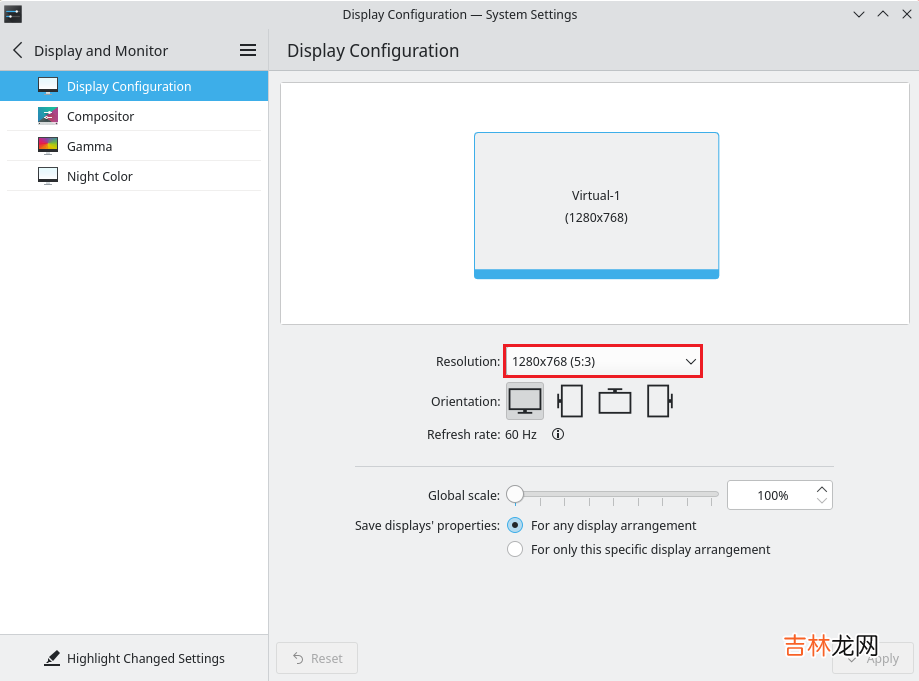
文章插图
设置为自己需要的分辨率,下面的Global scale 就是缩放,这个设置需要reboot 。根据需要设置 。
配置在开始之前先介绍一个全局的快捷键:Alt + Space (程序启动器),类似于Windows端我们用到utools

文章插图
配置archlinuxcn源该仓库是由archlinux中文社区驱动的一个非官方的软件仓库 。编辑/etc/pacman.conf:
sudo vim /etc/pacman.conf-------------------------------------------# 在最后添加[archlinuxcn]Server = https://mirrors.ustc.edu.cn/archlinuxcn/$arch需要注意的是,这里的两个highlight点处都是archlinuxcn而非archlinux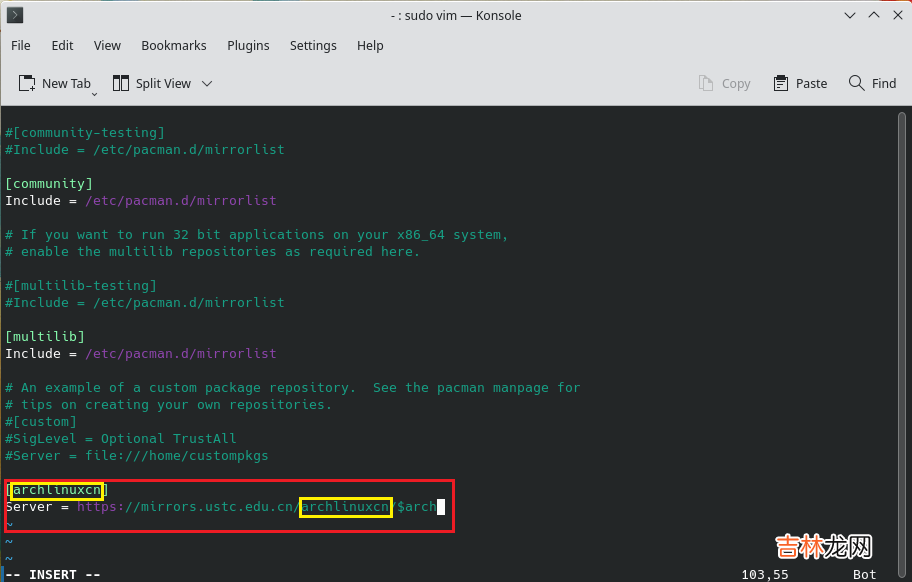
文章插图
然后更新GPG密钥
sudo pacman -Sy archlinuxcn-keyring注 : 如果以上更新密钥步骤出现错误,就是那种连着一串ERROR的情况,请执行以下步骤sudo rm -rf /etc/pacman.d/gnupgsudo pacman-key --initsudo pacman-key --populate archlinux archlinuxcnsudo pacman -Syy至此,archlinuxcn源配置完成,现在就可以安装一些在archlinuxcn源的软件了 。sudo pacman -S yay笑死,不会有人会去考虑某个包是在archlinuxcn源还是在AUR里面,我到底该使用pacman还是yay吧 。当然是全部用yay呀!输入法配置输入法采用fcitx + Sogou的组合,安装需要的包:
yay -S fcitx fcitx-im fcitx-configtool fcitx-sogoupinyin然后写一个fcitx的配置文件(温馨提示:能CV的就不要打字)vim ~/.xprofile-------------------------------------export GTK_IM_MODULE=fcitxexport QT_IM_MODULE=fcitxexport XMODIFIERS="@im=fcitx"这一步配置完成需要重启!reboot重启之后看到小键盘没:

文章插图
右击小键盘,选择Configure
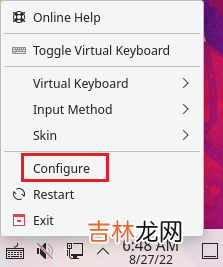
文章插图
点击左下角的加号
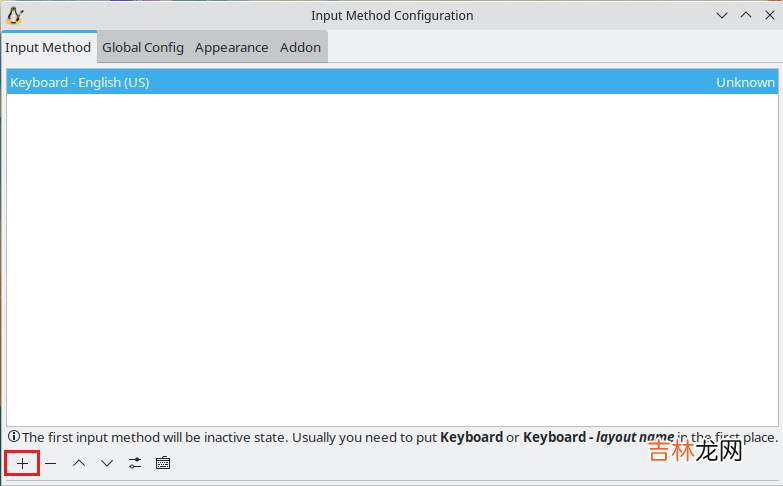
文章插图
取消勾选only Show Current Language,之后拉到最下面选择:sogoupinyin
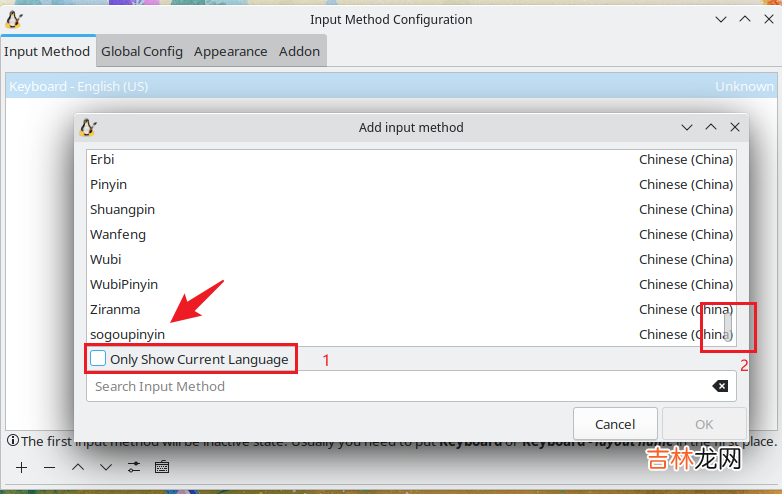
文章插图
单击选中sogoupinyin之后点击向上的箭头将sogoupinyin移动到最上面
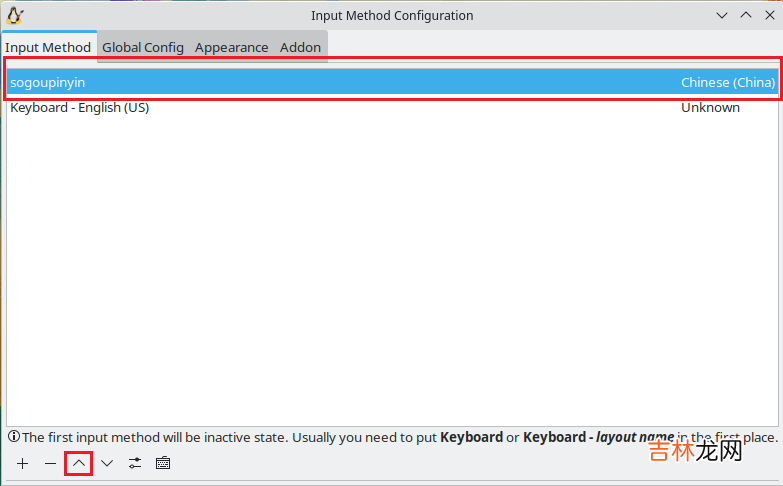
经验总结扩展阅读
- Archlinux + Dwm 配置流程
- Archlinux配置fcitx5
- 2022-10-01 ArchLinux安装手册
- Archlinux安装Picgo配置Typora
- 洛克王国2022.8.19更新内容全一览
- 10月27日黑龙江今明天雨雪持续营业 哈尔滨等地最高气温几乎“打对折”
- 10月28日浙江今明天小雨淅沥润秋燥 利于缓解持续干旱
- 10月28日广东晴燥天气持续“待机” 中东部海面风力明显增大
- 10月28日今起三天陕西持续阴雨模式局地阵风6级 风寒效应明显需保暖
- 10月28日四川阴雨仍频繁 气温持续低迷今天大部最高气温不足20℃









